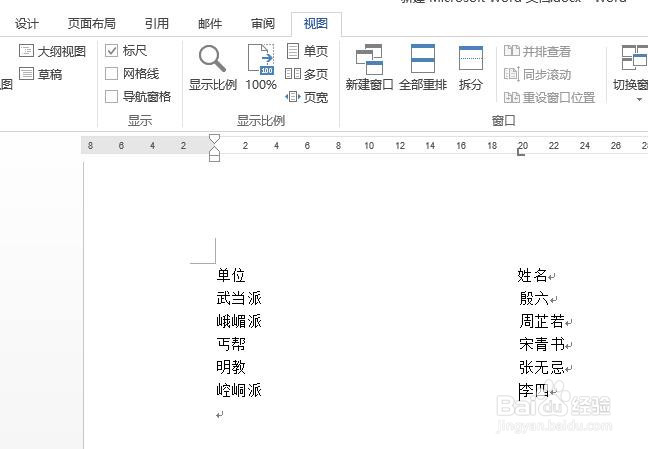1、一、文本对齐1、打开WORD后,名字有两个字的也有三、四个字的,我们想要名字两端对齐:

2、我们首先选中要调整的文字,然后点击菜单栏中的宽A,选择调整宽度,我们在新文字宽度处填写最大姓名宽度(4个字的名字)4:
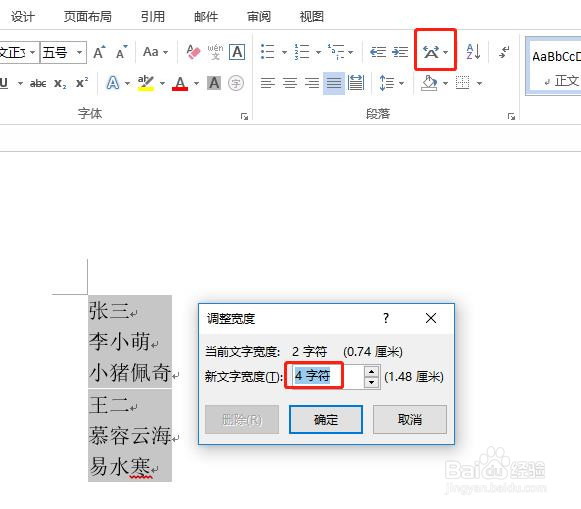
3、点击确定后,结果就是我们想要的结果啦:
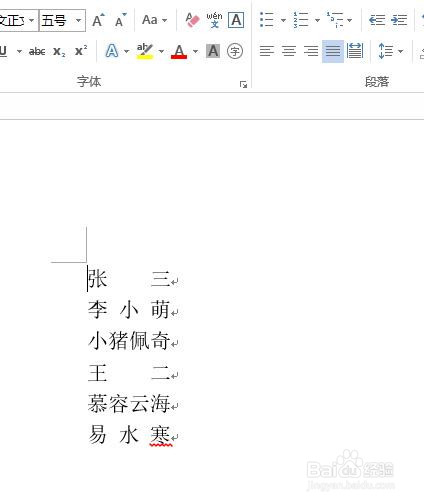
4、二、将文档调至指定位置1、打开WORD文档,我们想要将文档中单位和姓名分开,也即将姓名调整到姓名栏下:
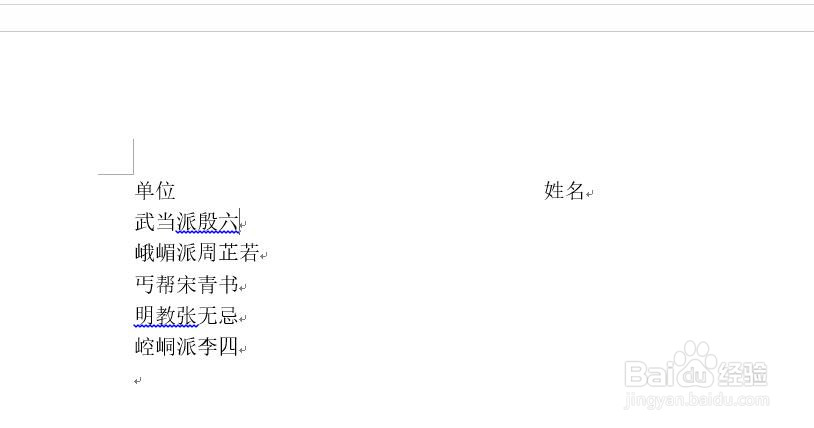
5、选中要调整的文字,然后点击视图—勾选标尺,如下:
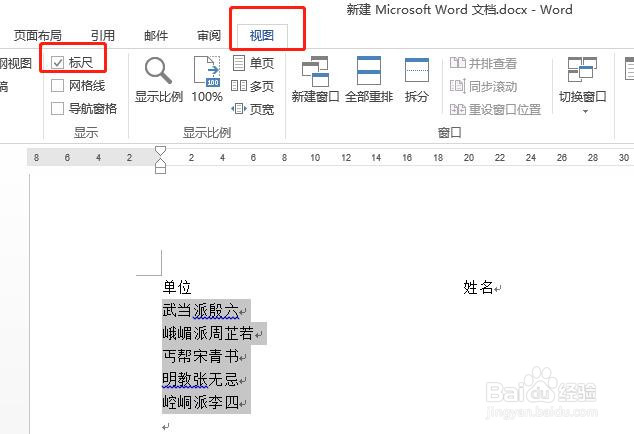
6、将标尺从调整的起点挪到终点处,大致位置如下:
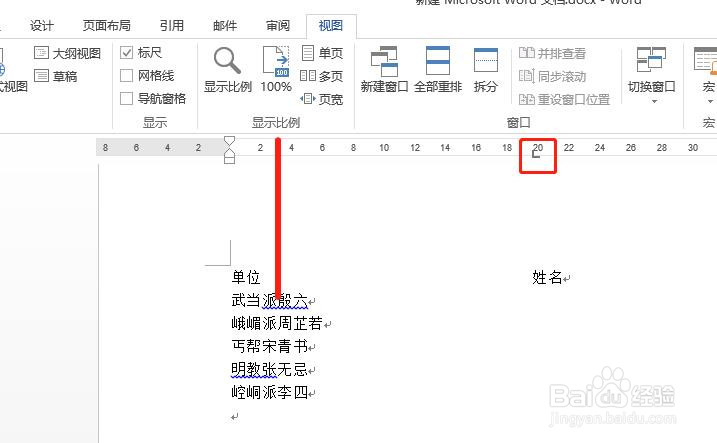
7、然后将光标放到殷六名字前,点击Tab键,名字会自动移到我们想要的地方,结果如下: